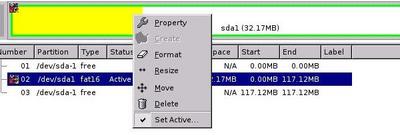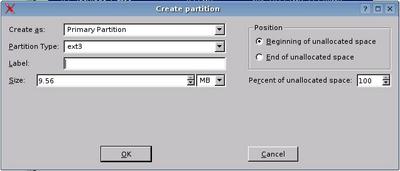QTParted - Particionador gráfico, simples e fácil
Confesso que tive muitos problemas até descobrir o QTParted, programa gráfico para manipulação de partições. Este artigo é dedicado para usuários que não se dão muito bem com o fdisk e semelhantes. Dêem um olhada, não se arrependerão de conhecer essa poderosa ferramenta.
[ Hits: 107.228 ]
Por: Matheus Santana Lima em 03/01/2006
Apresentado o QTParted e pondo a mão-na-massa
Primeiro logue -se como root e execute o QTParted.
Depois que o Qtparted estiver sido aberto, repare que existe um campo com o título de: "the following drives have been detected", traduzindo: "os seguintes drives foram detectados", no meu caso vemos que existe 2 HDs detectados (hda e hdb). Área destacada pelo círculo em vermelho.
Clique no disco que você quer fazer as alterações e espere que o QTParted carregue as informações do mesmo. No meu caso, cliquei em 'sda', repare que no meu caso usei uma usb-key para criar o artigo, mas o processo para partições em HD ou qualquer outro dispositivo que armazene arquivo é o mesmo, é até possível acessar e alterar partições de uma câmera digital montada no sistema.
Veja que no canto inferior esquerdo da janela existe um campo chamado de 'Drive Info', ele será preenchido com as informações do HD selecionado. E já no campo superior existe uma extensa barra que mostra todo o tamanho do disco e as partições existente ali. A cor que aparecerá varia de acordo com o sistema de arquivos do dispositivo. Por questões de compatibilidade com sistemas Windows está, por padrão, uma partição FAT16 instalada.
Mão na massa
Agora veremos como criar uma partição no dispositivo selecionado. Para tanto, dê um clique com o botão direito do mouse na barra do sistema de arquivos que será modificado e veja que existem as opções: "Property", "Format", "Resize", "Move" e "Delete".
No nosso caso, clique direto na opção "Resize" para abrir uma janela pela qual escolheremos o tamanho da partição que iremos criar, a partir da partição selecionada.

Optei por criar uma pequena partição de 10mb somente para este tutorial, para você criar a sua, clique na seta da direita e arraste até o tamanho que você deseja, o espaço que você escolher será mostrado no campo "New Size" simultaneamente ao arrastar do mouse na barra.
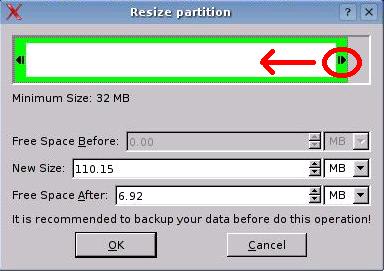
Clique em 'OK' para confirmar.
Agora salve as alterações que fizemos até aqui clicando no ícone com desenho de um pequeno disquete no começo da barra de ferramentas.
Confirme a janela que ira aparecer clicando em 'Yes'.
Não sei por que motivo o QTParted dava erro após esse processo, me mostrando uma mensagem com um ponto de exclamação. Resolvi isso fechando o programa e abrindo-o de novo. Aí o processo é o mesmo, selecionei a opção do dispositivo que estamos trabalhando, ele detectou e boa.
Repare que existe uma nova opção de partição com a opção "Type" mostrando a mensagem "free", isso quer dizer que ela não tem nenhum sistema de arquivos e pronto para criarmos uma.
Clique com o botão direto em cima dessa partição "virgem" e veja que a opção 'Create' está ativada, sendo assim clique nela.
Será aberta uma janela igual á esta:
Deixe todos os campos como estão, menos o campo 'Partition Type', nele você escolherá o tipo de sistema de arquivos que você quiser. No nosso caso deixei como 'ext3' mesmo. Depois aceita as alterações clicando em 'OK'
A janela será fechada e a antiga barra que somente tinha uma opção de sistemas de arquivos existente do usb-key, agora possuirá duas, repare que a nova partição 'ext3' tem a coloração rocha.
Agora salve as alterações clicando no ícone do disquete e feche o QTParted.
Foi criada uma nova partição no usb-key, esse processo funciona para qualquer tipo de dispositivo, seja ele, HD, usb-key, zip-drive, câmeras digitais, etc.
Espero que tenham gostado, por favor comentem sobre o que acharam deste meu primeiro artigo no Viva o Linux!
Matheus Lima
matheusslima@yahoo.com.br
2. Download e instalação
3. Apresentado o QTParted e pondo a mão-na-massa
Análise do Seamonkey - A evolução da espécie
Visopsys - Sistema Operacional aberto e portátil para manipulação de discos rígidos
Certificação Linux, minha experiência com a LPI 101
Criando Fluxogramas? Use o Dia!
Configurando Jmeter em modo Recording
Agora SIM, aMSN com suporte a anti-aliasing
Instalando Wine no Slackware 14.0
Gravação de CD's com o NeroLINUX
OpenAudit - Sistema de inventário
O QTparted é sem dúvida uma evolução no quesito particionamento gráfico. Dá um banho nos similares de código fechado, mas na minha opinião não é o melhor.
Tenho usado o GParted (http://gparted.sourceforge.net/). O GPartede tem dado conta do recado e feito um trabalho melhor, sem eventuais travamentos e é ainda mais intuitivo que o primeiro.
Sorte!
Wesley Caiapó
Sem dúvida o Qtparted é uma ferramenta ótima de particionamento e muito intuitiva. E ainda usa a biblioteca grafica do Kde ,a QT, que deixa uma qualidade grafica ótimo no Kde. Parabens
Obrigado, sem duvida o qtparted facilita mto as coisas, principalmente para usuarios iniciantes.
Parabéns pela iniciativa do artigo...Ficou bem legal...
Excelente Matheus, sua didática é muito boa, clara, vai facilitar bastante quanto a gente tiver que "arrumar" espaço para acaber as "tranqueiras" dentro do HD.
Valeu ! Sucesso para você !
Obrigado a todos e espero que eu ainda possa ler artigos de vcs tbm, é esse tipo de apoio que faz a comunidade crescer, vlw
:-)
Legal, gostei do artigo.
apesar de eu ter me virado para descobrir como usar o QtParted.
Valeu.
Muito legal este programa. Vou ver se instalo ele para testar. Eu tenho o Kurumin 5.1 intalado e ele vem com o GParted que é muito parecido com este (acho que este é um software que foi criado para o GNome). Mesmo assim acho que vou instalar para poder testar e avaliar qual dos 2 é melhor!!! Muito bom este seu artigo!!!
Valeu!!! Sucesso Matheus!!!!
com certeza o QTParted é mto bom, mas até agora só o utilizei em hd's sem informações e gostaria, então de saber ele é suficientemente poderoso para redimensionar as partiçoes ou excluir, au até mesmo alterar o tipo de arquivo de forma a não perdere nenhum dado, ou seja, ele é realmente confiável e posso usar sem medo? Até mesmo para excluir ou incliur novas partições?
Eu nunca utilizei pra essa finalidade de conversao de particoes, mas acho que ele deve dar conta do recado sim.
Ótimo artigo!! Meus parabens!!
E sobre o "Resize" eu não aconselho...É muito arriscado...
Eu iria formatar meu micro de qualquer jeito, então aproveitei para testar essa opção de resize. Então eu mudei o tamanha da minha partição Slackware e formatei minhas outras partições e instalei outros sistemas.
Quando tudo terminou e eu tentei usar meu Slackware deu vários erros ( error in block... ).
Portanto minha experiencia não foi muito boa, mas eu ja vi algumas pessoas que disseram que conseguiram e recomendam.
Há braços
o qtparted é muito bom mesmo eu usei ele pa instalar o kurumin na minha makina ele facilita muito...
Abraços
Parabéns, um ótimo arquivo, realmente o qtpard, é muito bom, usei também para particionar um HD Externo (USB) e foi uma mão na roda.
Abraços.
Gostei muito do artigo.
Infelizmente não conseguimos ainda gerenciar corretamente partições ntfs vindas com o Windows 2003... mas acho que em breve isso vai mudar.
Muito bom seu artigo, mas é sempre bom lembrar para todos, que quando usar o QTparted devemos desmontar os discos antes!! E sem colocar discussões a respeito de "gosto", usei o qtparted por vários motivos, dentre eles redimencionar partições e ocorreram diversos erros, mas sempre existe uma saída pra coisas!!! Na verdade, atualmente uso o GParted e acho que ele está bem mais funcional e em português!! E no gparted vc pode desmontar as partições dentro do programa!!!
O programa é bom, mas o problema é baixar ele...muita confusão.
matheusslima, muito bom seu artigo... bem elaborado!! :)
vlw
[]`s
Obrigado a todos que leram e colocaram aqui sua opnaio..
abraço a todos
matheus :-)
quer vender essa camisa ai cara?
huauhaha
[]s darksun
Eu não consigo executar qtparted, dá o seguinte erro:
qtparted: error while loading shared libraries: libuuid.so.1: cannot open shared object file: No such file or directory
Se puderem me ajudar, obrigado.
muito Show este programa vem com o Kurumin 6.0 utilizei mas ainda sou o do ubuntu muito mais facil... Mas cada vez melhor, alias tudo 'e melhor que o Fdisk do Win...
Fique com Deus.. Trorram
O meu da erro porque nao consegue trabalhar com partição tip NFTS. Como devo fazer? Onde baixar atualização?
Ajuda, tenho uma tabela de partições, normal e talz, porém, uma vez alterei-as no windows, pelo partition magic, depois disso, não consigo visualizá-las no modo gráfico, apenas pelo fdisk no terminal...
o erro dá como se o hd tivesse apenas uma partição e esta "unallocated", alguem pode me ajudar a resolver isso? pois preciso instalar outro linux, e o processo é gráfico...
obrigado desde já!!
Patrocínio
Destaques
Artigos
librePods: liberte seus AirPods em 2026
Bluefin - A nova geração de ambientes de trabalho Linux
Como atualizar sua versão estável do Debian
Dicas
Configurar aviso da temperatura da CPU no Conky
Pós-instalação do elementary OS 8.1
Quer auto-organizar janelas (tiling) no seu Linux? Veja como no Plasma 6 e no Gnome
Copiando caminho atual do terminal direto para o clipboard do teclado
Tópicos
Conky não mostra temperaturas da CPU no notebook (14)
Registro do 'last&qu... errado [RESOLVIDO] (9)
O WiFi não reconhece minha rede depois que o processo de suspensão é r... (2)
Top 10 do mês
-

Xerxes
1° lugar - 152.359 pts -

Fábio Berbert de Paula
2° lugar - 66.469 pts -

Buckminster
3° lugar - 25.004 pts -

Alberto Federman Neto.
4° lugar - 21.544 pts -

Mauricio Ferrari
5° lugar - 20.235 pts -

Daniel Lara Souza
6° lugar - 18.982 pts -

edps
7° lugar - 18.743 pts -

Alessandro de Oliveira Faria (A.K.A. CABELO)
8° lugar - 17.323 pts -

Andre (pinduvoz)
9° lugar - 16.815 pts -

Diego Mendes Rodrigues
10° lugar - 15.424 pts